在CentOS操作系统上启动PHP服务,可以通过安装PHP及其相关软件包,配置并启动PHPFPM服务来完成,以下是详细步骤:
一、安装PHP及PHPFPM
1、更新系统:
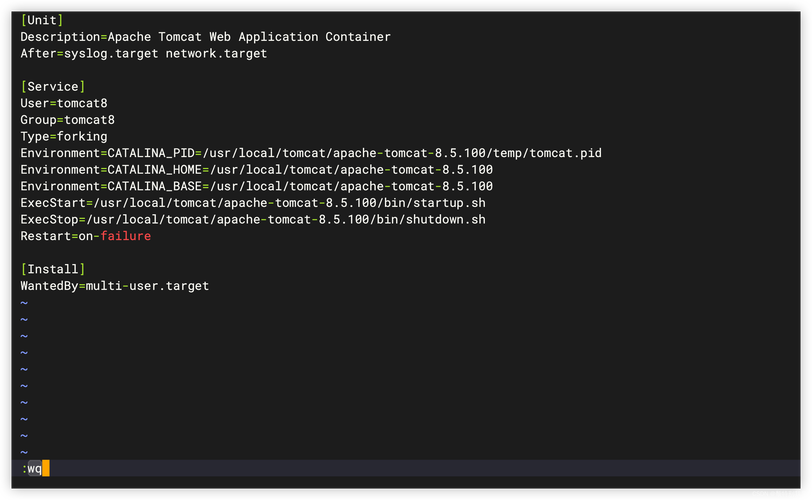
打开终端并以管理员身份登录,运行以下命令以更新系统并安装必要的软件包:
- sudo yum update y
2、安装PHP:
运行以下命令来安装PHP以及PHPFPM:
- sudo yum install y epelrelease
- sudo yum install y php phpfpm
3、启动PHPFPM服务:
安装完成后,可以使用以下命令启动PHPFPM服务:
- sudo systemctl start phpfpm
4、设置开机自启动:
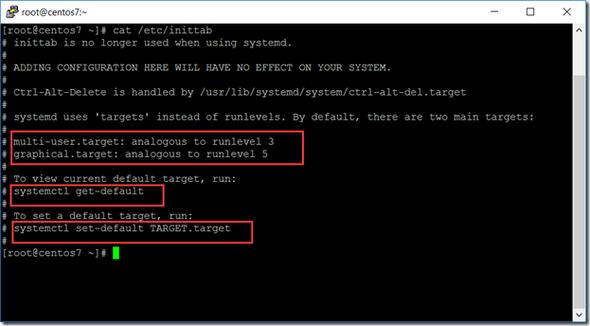
为了在每次启动系统时自动启动PHPFPM服务,可以使用以下命令设置开机自启动:
- sudo systemctl enable phpfpm
二、配置PHPFPM
1、编辑配置文件:
PHPFPM的默认配置文件位于/etc/phpfpm.d/www.conf,可以使用文本编辑器打开这个文件:
- sudo vi /etc/phpfpm.d/www.conf
在打开的配置文件中,可以对PHPFPM进行各种设置,如监听地址、监听端口、用户组等,根据需求修改相应的配置项,可以修改listen指令指向正确的端口或套接字:
- listen = /run/phpfpm/www.sock
2、重启PHPFPM服务:
修改完配置文件后,需要重启PHPFPM服务使更改生效:
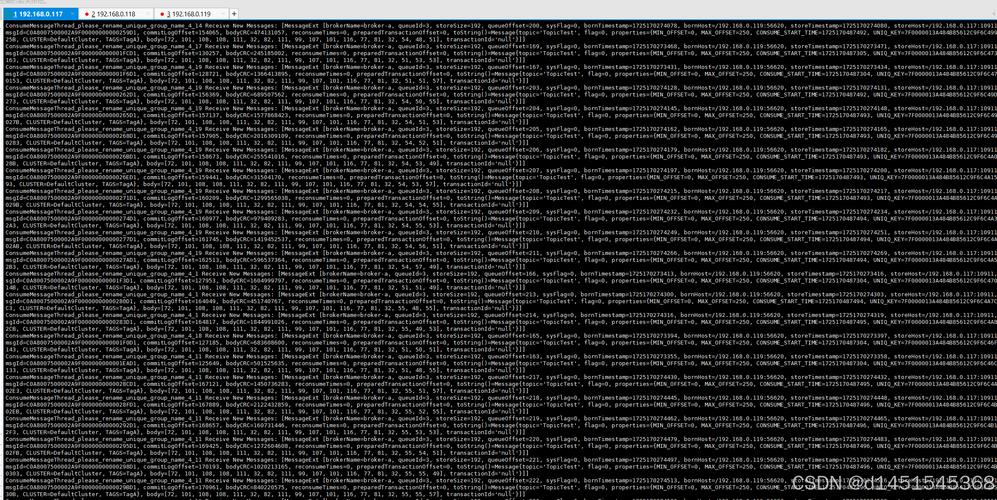
- sudo systemctl restart phpfpm
三、测试PHP安装
1、创建测试文件:
创建一个名为info.php的文件,并将以下代码复制到文件中:
- <?php phpinfo(); ?>
将info.php文件移动到Web服务器的默认文档根目录,如果您使用的是apache,默认文档根目录为/var/www/html:
- sudo mv info.php /var/www/html/
如果您使用的是Nginx,默认文档根目录为/usr/share/nginx/html:
- sudo mv info.php /usr/share/nginx/html/
2、访问测试页面:
在浏览器中输入您的服务器的IP地址或域名,后跟/info.php,http://your_server_ip/info.php,如果一切正常,您将在浏览器中看到PHP的详细信息页,并确认PHP在CentOS上成功安装。
四、配置Web服务器支持PHP
1、安装Web服务器(可选):
如果您还没有安装Web服务器,可以选择安装Apache或Nginx,要安装Apache,可以使用以下命令:
- sudo yum install y httpd
要安装Nginx,可以使用以下命令:
- sudo yum install y nginx
2、配置Web服务器:
对于Apache服务器,确保已经加载了PHP模块,编辑Apache配置文件/etc/httpd/conf/httpd.conf,确保包含以下行:
- AddType application/xhttpdphp .php
对于Nginx服务器,需要配置Nginx以将PHP请求传递给PHPFPM,编辑NGINX配置文件/etc/nginx/nginx.conf,找到以下行并取消注释:
- location ~ \.php$ {
- root /var/www/html;
- fastcgi_pass 127.0.0.1:9000;
- fastcgi_index index.php;
- fastcgi_param SCRIPT_FILENAME $document_root$fastcgi_script_name;
- include fastcgi_params;
- }
然后重新启动Nginx:
- sudo systemctl restart nginx
五、常见问题及解答
问题1:无法访问Apache默认页面?
答:首先检查Apache服务是否启动,使用命令sudo service httpd status查看状态,如果服务未启动,使用sudo service httpd start启动服务,检查防火墙设置,确保端口80开放,检查SELinux是否阻止了Apache,临时关闭SELinux再试:setenforce 0。
问题2:访问PHP文件时显示为纯文本?
答:这通常是因为Apache没有正确加载PHP模块,请检查/etc/httpd/conf/httpd.conf文件中是否有AddType application/xhttpdphp .php这一行,如果没有,请添加该行并重启Apache服务。
通过以上步骤,您应该能够在CentOS上成功安装、配置并启动PHP服务,根据您的需求选择适合您的方式,并根据需要进行配置和优化。











